win7のデスクトップパスをdドライブに変更する方法
- PHPz転載
- 2023-07-14 10:05:2212769ブラウズ
多くの友人は Windows 7 のデスクトップにファイルを置くことがよくありますが、C ドライブの容量は限られており、大きな負荷に耐えることができません。デスクトップのパスをDドライブに変更するにはどうすればよいですか? 。実際、デスクトップのファイル パスを変更する方法があります。次に、Win7 デスクトップのパスを D ドライブに変更する方法について説明し、詳細なチュートリアルを提供します。
通常のデスクトップのパス。
ユーザー デスクトップ C:users\Administrator\Desktop。
システム デスクトップ C: users\Public\Desktop。
1. D ドライブまたは E ドライブに「デスクトップ」という名前の新しいフォルダーを作成します。
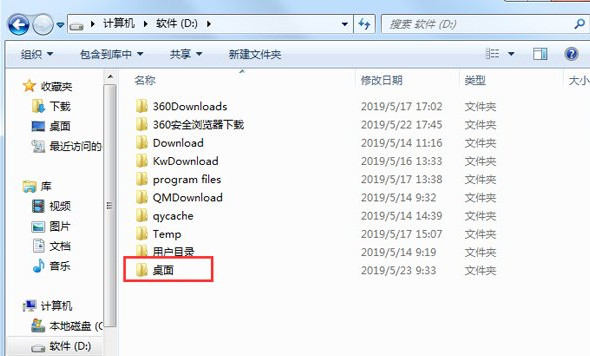
#2. 簡単に検索するには、検索バーに [C:\Users\Administrator\Desktop] と入力します。
3. マウスを右クリックし、[プロパティ]、[位置] の順にクリックします。
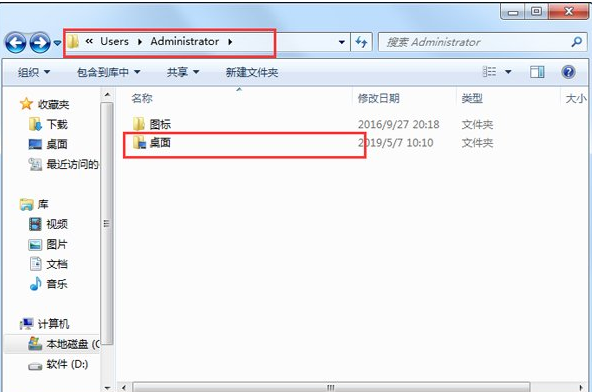
4. マウスで[移動(M)]オプションを選択し、新しいフォルダーをマウスで選択し、新しいポップアップウィンドウで[はい]を選択します。そしてしばらく辛抱強く待ちます。
以上が、win7 デスクトップのパスを d ドライブに変更する方法を詳しく説明する完全なコンテンツです。皆様のお役に立てれば幸いです。
以上がwin7のデスクトップパスをdドライブに変更する方法の詳細内容です。詳細については、PHP 中国語 Web サイトの他の関連記事を参照してください。
声明:
この記事はwindows7en.comで複製されています。侵害がある場合は、admin@php.cn までご連絡ください。

